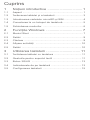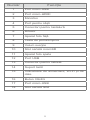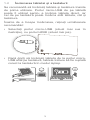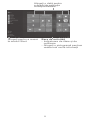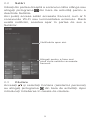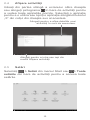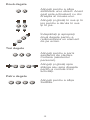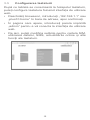Tabletă convertibilă
în
GHID DE UTILIZARE
CJB1FH002AZA
8085
LKB001X

Cuprins
1 Noțiuniintroductive ................................ 1
1.1 Aspect .......................................................................... 1
1.2 Încărcareatableteișiatastaturii .................................. 3
1.3 IntroducereacartelelormicroSDșiSIM ....................... 4
1.4 Conectarealaunhotspotdetastatură ........................ 5
1.5 Schimbareamodurilor ................................................. 6
2 FuncțiileWindows ................................. 7
2.1 MeniulStart ................................................................. 7
2.2 Setări .......................................................................... 9
2.3 Căutare ........................................................................ 9
2.4 Afișareactivități ........................................................ 10
2.5 Setări ......................................................................... 10
3 Utilizareatastaturii ............................... 11
3.1 Închidereatableteicutastatura ................................. 11
3.2 Gesturilepentrusuportultactil ................................... 11
3.3 Buton3G/4G ............................................................. 13
3.4 Indicatoareledepetastatură ..................................... 13
3.5 Configurareatastaturii ............................................... 15

1
1
Noțiuni introductive
1.1 Aspect
1
2
3
4
5
6
6
9
8
10
11
12
13
14
15
16
17
18
7

2
Număr Funcție
1 Portmicro-USB
2 Portmicro-HDMI
3 Microfon
4 Portpentrucăști
5 Conectoripentrutastatură
6 Difuzor
7 Aparatfotofață
8 Tastadepornire/oprire
9 Volumsus/jos
10 SlotcartelămicroSD
11 Aparatfotospate
12 PortUSB
13 Conectoripentrutabletă
14 Suporttactil
15 Indicatoaredealimentare,Wi-Fișide
date
16 Buton3G/4G
17 Portmicro-USB
18 SlotcartelăSIM

3
1.2 Încărcarea tabletei și a tastaturii
Serecomandăsăîncărcațitabletașitastaturaînainte
de prima utilizare. Portul micro-USB de pe tabletă
poate fi utilizat pentru a încărca tableta direct, iar
celdepe tastatură poate încărcaatâttableta, cât și
tastatura.
Înainte de a începe încărcarea, rețineți următoarele
recomandări:
• Selectați portul micro-USB (situat mai sus în
ilustrație),nuportulHDMI(situatmaijos).
• Dacădorițisăîncărcațitabletade laportulmicro-
USBaflatpetastatură,tabletatrebuiesăfiecuplată
corectlatastaturăînmodullaptop.

4
1.3 Introducerea cartelelor microSD și SIM
Introduceți o cartelă microSD pentru a extinde
capacitateadestocareatabletei.
Introduceți o cartelă SIM 3G/4G în slotul de cartelă
SIM și cuplați tableta corect la tastatură pentru a
începeextraordinaraexperiențăPlus10.

5
1.4 Conectarea la un hotspot de tastatură
După ce introduceți cartela SIM 3G/4G, tastatura
creează un hotspot. Conectând tableta la hotspot,
putețibeneficiadeserviciideinternet,cumarfichat
online,navigarepepaginiweb,videoclipuri,jocurietc.
• Introduceți o cartelă SIM 3G/4G în slotul de pe
tastatură.
• Apăsați butonul 3G/4G. Indicatoarele de date și
Wi-Fiseaprindînculoareaverde.
• Înbaradeactivitățidepeecranultabletei,atingeți
pictograma Wi-Fi , iar apoi selectați opțiunea
„PLUS10LTEKB_xxxx”dinlistadehotspoturi.
• Pentruaconfirma,introducețiparolaimplicită.
• IntroducețicodulPIN
1
alcarteleiSIM.
• După realizarea conexiunii, pictograma Wi-Fi
devine .
Observație: În mod implicit, numele hotspotului
este „PLUS 10 LTE KB_xxxx”, iar parola este
formată din ultimele opt cifre ale codului IMEI
al tastaturii (aflat pe eticheta IMEI). Pentru a
văprotejadatelepersonale,serecomandăsă
schimbați numele și parola hotspotului, prin
conectarea la interfața de utilizare web când
folosițitabletaprimaoară.
1 Înunelețări,esteposibilsănuenecesarcodulPIN.

6
1.5 Schimbarea modurilor
Dupăpornireatabletei,putețialegemoduldeafișare
preferat.
După separarea tabletei de tastatură, tableta poate
comutaîntremodulpeisajșimodulportret.
Când cuplați tableta la tastatură, tableta trece în
modullaptop.
Modlaptop
Modpeisaj
Modportret

7
2
Funcțiile Windows
Puteți folosi funcțiile Windows și când tableta este
utilizată independent, dar și în modul laptop. Pentru
adescrieacestefuncții,exempleledinacestghidse
referălatabletaindependentă.
2.1 Meniul Start
Atingețitasta pentruacomutalameniulStart.
• Mutați în meniul Start toate aplicațiile pe care le
utilizați mai frecvent, pentru a le putea accesa
repede.Putețirearanja,redimensiona,adăugasau
eliminadaleleaplicațiilororicânddoriți.
• Prin atingerea pictogramei din partea stângă
sus a meniului Start, veți avea acces la linkuri
rapide către Explorer, Setări, Alimentare (oprire,
repausșirepornire)șiToateaplicațiile.
• Aplicațiile utilizate frecvent apar în partea stângă
sus.
• Numele și fotografia dvs. de profil apar în zona
superioară din partea stângă. Selectați-le dacă
doriți să schimbați setările contului, să blocați
ecranulsausăvădeconectați.

8
Atingețipentruareveni
lameniulStart.
Bara de activități
•Indicatoaredestareșide
notificare
•Atingețiopictogramăpentrua
vedeamaimulteinformații
Atingețiodatăpentru
adeschideaplicația
corespunzătoare.

9
2.2 Setări
Glisațidinparteadreaptăaecranuluicătrestângasau
atingețipictograma dinbaradeactivitățipentrua
deschideSetările.
Aiciputețiaccesasetăriaccesatefrecvent,cumarfi
conexiunile Wi-Fi sau luminozitatea ecranului. Dacă
există notificări, acestea apar în partea de sus a
Setărilor.
Notificărileaparaici.
Atingețipentruafacemai
micăzonasetăriloraccesate
frecvent.
2.3 Căutare
Accesați și selectați Cortana (asistentul personal)
auatingețipictograma dinbarade activități.Apoi
introducețiîntrebareaîncasetadecăutare.

10
2.4 Afișare activități
Glisați din partea stângă a ecranului către dreapta
sauatingețipictograma înbaradeactivitățipentru
avedeatoateaplicațiile pornite. Selectați oaplicație
pentruaoutilizasauoprițioaplicațieatingândbutonul
„X”dincolțuldindreaptasusalacesteia.
Atingețipentruaintrasauieșidin
modulAfișareactivități.
Atingețipentruaafișadetaliileunei
activitățiîncursdeexecutare.
2.5 Setări
Selectați > SetăridinmeniulStartsau > Toate
setările din bara de activități pentru a accesa toate
setările.

11
3
Utilizarea tastaturii
Tastatura îi permite tabletei să funcționeze ca un
laptop, oferind taste fizice, un suport tactil care
recunoaștegesturi,precumșiopțiuniledeaconecta
unmouse,untelefonmobil,oaltătabletăetc.
3.1 Închiderea tabletei cu tastatura
Când închideți tableta în timp ce tastatura este
cuplată, aceasta devine mai ușor de purtat, ocupă
maipuținspațiușiintrăînmodulderepaus,pentrua
extindeduratadefuncționareabateriei.
3.2 Gesturile pentru suportul tactil
Suportultactildepetastaturărecunoașteoptgesturi
caresimplificăfoartemultoperațiunile.
Un deget
Atingețidedouăoripentrua
pornioaplicație.Acestgest
este echivalent cu un clic
stângaalmouse-ului.
Atingețidedouăorișiglisați
pentruamutaopictogramă
peecran.

12
Două degete
Atingețipentruaafișa
atributeleunuiobiect.Acest
gestesteechivalentcuclic
dreaptaalmouse-ului.
Atingețișiglisațiînsusșiîn
jospentruaderulaînsus
șiînjos.
Îndepărtațișiapropiați
douădegetepentrua
redimensionaunelement
depeecran.
Trei degete
Atingețipentruaporni
asistentuldecăutare
Cortana(asistentul
personal).
Atingețișiglisațispre
stângasauspredreapta
pentruacomutaîntre
activități.
Patru degete
Atingețipentruaafișa
Setările.

13
3.3 Buton 3G/4G
Butonul 3G/4G se află în colțul din dreapta sus al
tastaturii. În funcție de durata de apăsare, se pot
realizadiverseoperațiuni.
Durată Operațiune
Apăsare
scurtă
Pornireatastaturii.
ReactivareahotspotuluiWi-Ficând
esteînrepaus.
2secunde Închidereatastaturii.
8secunde Revenireaforțatăatastaturiila
setăriledinfabrică.Cândtoate
indicatoarelepâlpâieînverdedetrei
ori,revenirealasetăriledinfabrică
s-aterminat.
3.4 Indicatoarele de pe tastatură
Puteți verifica starea tastaturii uitându-vă la
indicatoareledealimentare( ),Wi-Fi( )șide
date( ).
Indicatorul de alimentare
Roșucontinuu Nivelbateriesub20%
Pâlpâieînroșu
cupauzedeo
secundă
Nivelbateriesub20%,încurs
deîncărcare
Pâlpâieîn
verdecupauze
deosecundă
Nivelbateriepeste20%,încurs
deîncărcare
Stins Baterieîncărcată
Verdecontinuu Tastaturăpornită

14
Sestingedupă
cepâlpâieîn
roșutimpde3
secunde
Baterielanivelfoartescăzut,
astfelcătastaturanupoatefi
pornită
Sestingedupă
cepâlpâieîn
roșutimpde
0,1secunde
Tastaturăîncursdeoprire
Indicator Wi-Fi
Verdecontinuu HotspotWi-Fiactivat
Stins HotspotWi-Fidezactivat
Indicator de date
Pâlpâieînroșu
cupauzede
0,5secunde
CartelăSIMneintrodusăsau
nedetectată
Pâlpâieîn
verdecupauze
de0,1secunde
Secautăserviciuldedate
3G/4G
Pâlpâieînroșu
cupauzede
0,2secunde
S-aprimitunmesajSMScare
nuafostcitit
Roșucontinuu S-adetectatocartelăSIMfără
serviciudedate3G/4G
Verdecontinuu Serviciuldedate3G/4Geste
disponibil
Stins Tastaturăoprită

15
3.5 Configurarea tastaturii
Dupăcetabletaseconecteazălahotspotultastaturii,
putețiconfiguratastaturafolosindinterfațadeutilizare
web.
• Deschidețibrowserul,introduceți„192.168.1.1”sau
„plus10.home”înbaradeadrese,apoiconfirmați.
• În pagina care apare, introduceți parola implicită
„admin”pentruavăconectalainterfațadeutilizare
web.
• Deaici,putețimodificasetărilepentrucartelaSIM,
utilizarea datelor, SMS, actualizările online și alte
funcțiialetastaturii.
-
 1
1
-
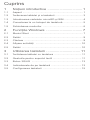 2
2
-
 3
3
-
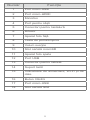 4
4
-
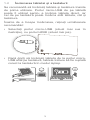 5
5
-
 6
6
-
 7
7
-
 8
8
-
 9
9
-
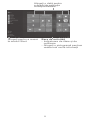 10
10
-
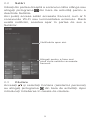 11
11
-
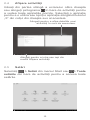 12
12
-
 13
13
-
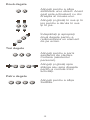 14
14
-
 15
15
-
 16
16
-
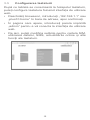 17
17
Alte documente
-
Samsung SM-T835 Manual de utilizare
-
Samsung SM-T725 Manual de utilizare
-
Samsung SM-T865 Manual de utilizare
-
Samsung SM-T835 Manual de utilizare
-
Samsung SM-T725 Manual de utilizare
-
Samsung SM-T865 Manual de utilizare
-
Samsung SM-T835 Manual de utilizare
-
Samsung SM-T545 Manual de utilizare
-
Samsung SM-T970 Manual de utilizare
-
Samsung SM-T865 Manual de utilizare